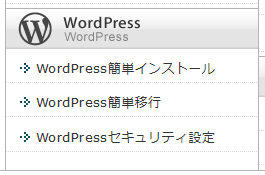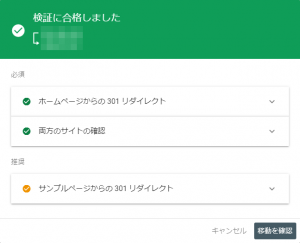エックスサーバーの「WordPress簡単移行」でドメインの引越しを行ってみたら、中途半端な状態になってしまいました。コンテンツは引っ越せたものの、記事内の自ドメインが書き換えられず、旧ドメインのままなのです。詳しくはこちらの記事です。
このままではまずいので、旧ドメインを新ドメインに書き換えます。プラグインを使って書き換えできます。そうした目的に使えるものはいくつかあるようですが、ここではSearch Regexを使ってみます。

海外ものですが、非常に有名なので和訳もされているようです。普通にインストールして有効化すれば使えます。
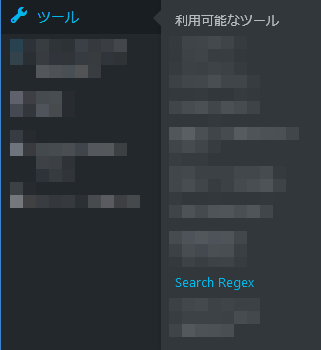
「ツール」の中に「Search Regex」がありますので、これを選択して起動します。
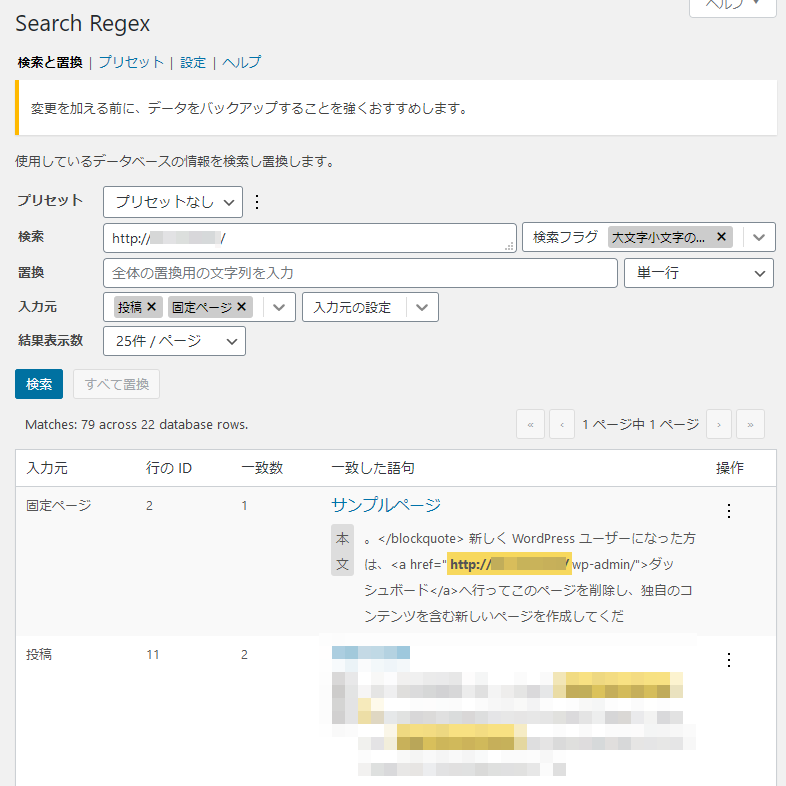
「検索」のところに置換前の文字列を入力します。ここでは、ドメインの引越しですので旧ドメインのURLを入れるということになります。少々余談になりますが、元サイトは「http」で作って、あとでSSL化したためか、コンテンツには「http」で記録されていました。そのため「http」としています。
これで「検索」ボタンを押すと上の図のように一致したものが表示されます(黄色のマーカが付いています)。目的のものが抽出されているか確認します。
検索結果に問題がなければ置換後の文字列を「置換」の枠に入れます。
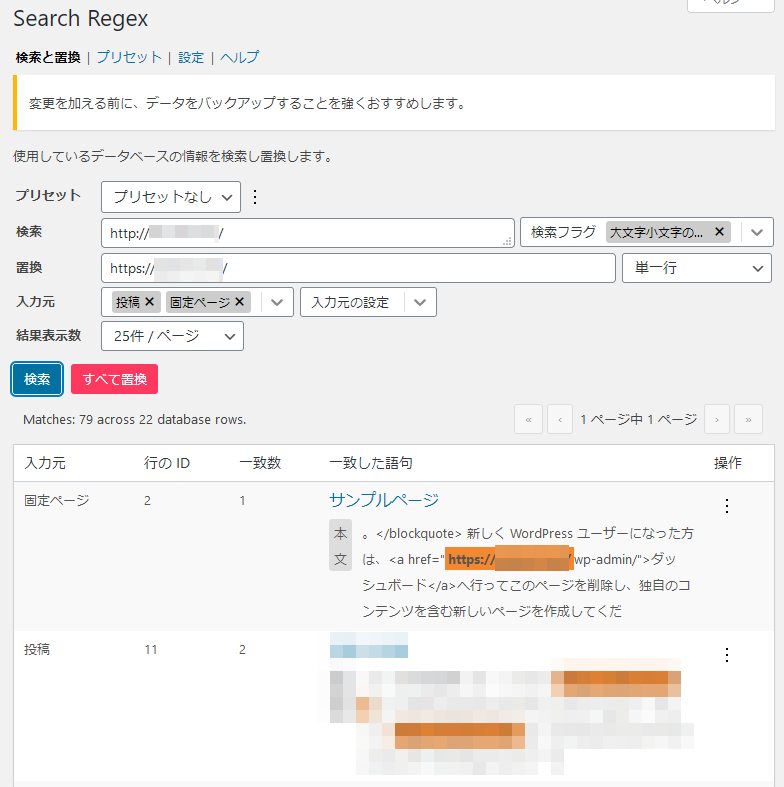
文字列を入力しただけで置換後の結果が表示されました。ただし、これはプレビュー状態で実際に置換されたわけではあリません。また、もし表示されないなら「検索」ボタンを押すと表示されるはずです。
プレビュー状態で問題なければ、「すべて置換」ボタンを押します。

すぐに置換されるかと思ったら、ここでしばらく待たされました。
と思ったら、一気に100%に。

まぁ、細かいことは良しとしましょう。
「これで完了!」と思いきや、そう甘くはありませんでした。Firefoxで家訓したら混在コンテンツとのことでした。
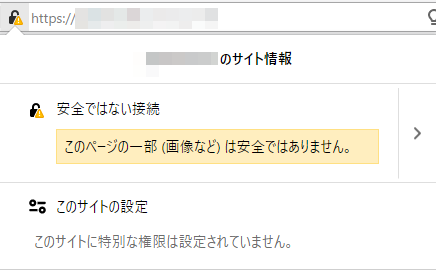
「このページの一部(画像など)は安全ではありません」とあります。ソースコードを表示させて見てみたら、画像ではなくテーマファイルの設定などが元のドメインのままでした。
ということで、再びSearch Regexの画面に戻ってやり直しです。
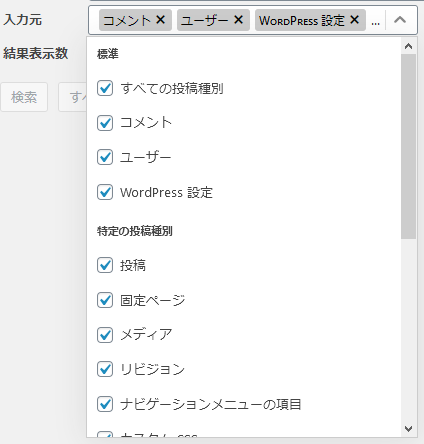
ポイントは、「入力元」の選択です。デフォルトでは「投稿」と「固定ページ」だけでした。必要なところにチェックを入れて「検索」してマッチするものを確認して、置換すればOKです。
これでコンテンツ内等のURLの問題は解決です。
ちなみに、Search Regexの「Regex」はおそらくRegular Expressionの略です。日本語では「正規表現」で、文字列の指定方法です。興味があれば、調べればいくらでも情報が出てきます。参考になりそうなページを一つ挙げておきます。
このあと、301リダイレクトの処理とSearch Consoleのアドレス変更手続きを行います。